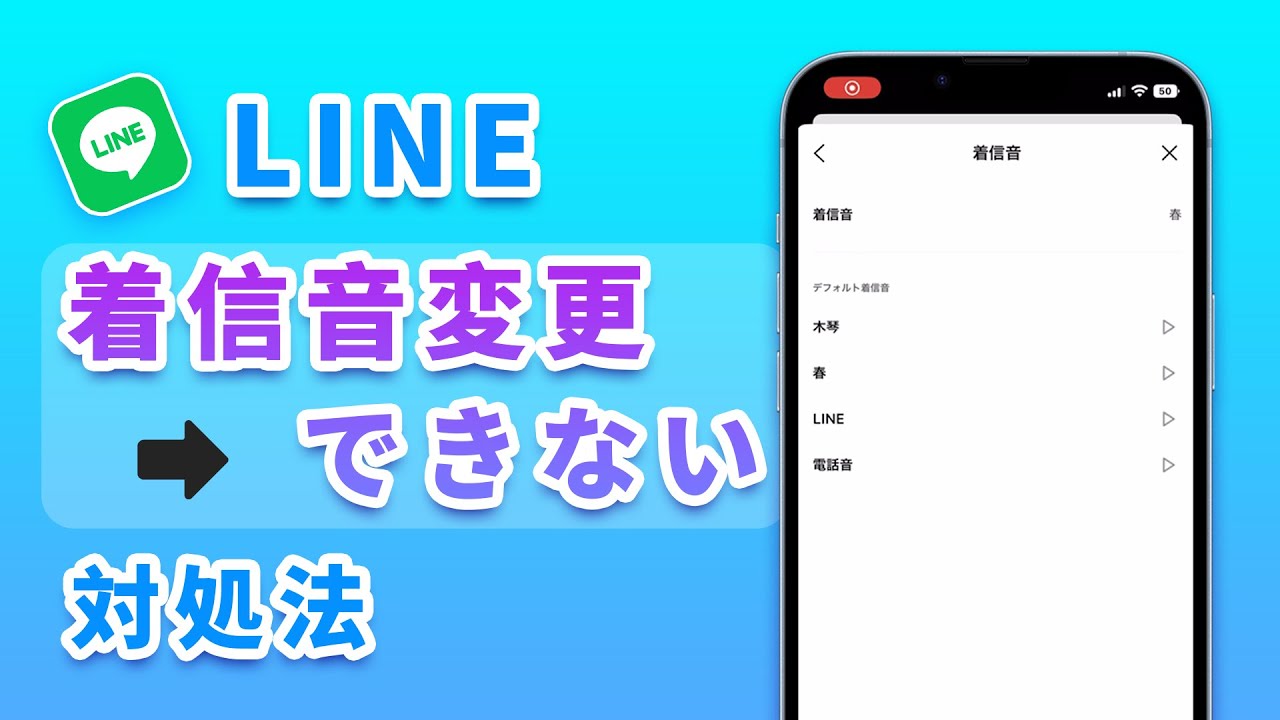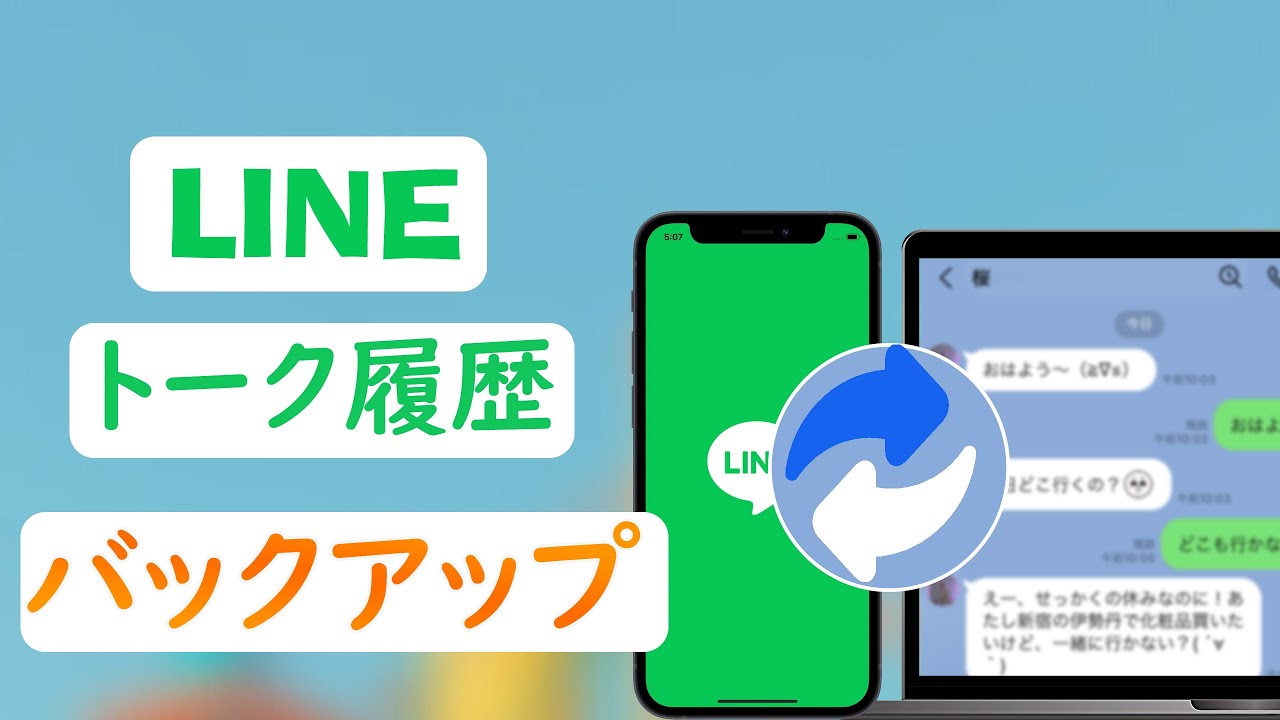- LINEの着信音・呼出音の変更したい
- LINEの着信音・呼出音の変更のやり方はわかるができない
- LINEの着信音自分の好きな曲にしたい
LINEの着信音・呼出音に、LINE MUSICから好きな曲を設定できる「LINE着うた」という機能があります。このLINE着うたを使用しているにも関わらず、「LINEの着信音が変更されない」などの声が多くあるようです。そこで本記事では、LINEの着信音・呼び出し音が変更できない時の原因と対処法を解説していきます。
Part1:LINE着信音・呼び出し音が変更できない理由
LINEの着信音が変更できない理由には、主に3つがあります。
1端末の設定ができていない
通知音の変更は確実にできているはずなのに、実際に通知が来ない場合は、そもそも端末自体のへの通知が許可されていない可能性があります。
端末によって設定の方法は異なりますが、基本的には端末の「設定」から対応します。
2LINEのバージョンが古い
そもそも、LINEのバージョンが古いことも挙げられます。バージョンが古いと、端末のOSと合わないなどの理由で変更できない可能性もあります。
3他のサードパーティーソフトを使用している
Android版のLINEでは、端末に保存してある音楽をLINEの着信音として設定することができます。しかし、サードパーティーソフトを使用している場合には、LINE着うたの使用を妨げることも。
例えば「PaPatto♪♪」や「dwango.jp」は、LINE着うたよりもアプリで設定されている着信音が鳴る仕様になっています。
Part2:LINE着信音・呼び出し音が変更できない対処法
上記では、LINEの着信音や呼び出し音が変更できない原因について説明しました。ここでは、原因に対しての対処法を説明していきます。
まずLINEの着信音が変更できない時のチュートリアルビデオをご覧ください。
1端末でLINEの通知をオンにする
端末でLINEの通知をオンにするには、以下のようなステップで行います。
【iPhoneの場合】
- ステップ1:iPhoneの設定を開いて、LINEをタップする。
- ステップ2:「通知」を開き、通知を許可する。
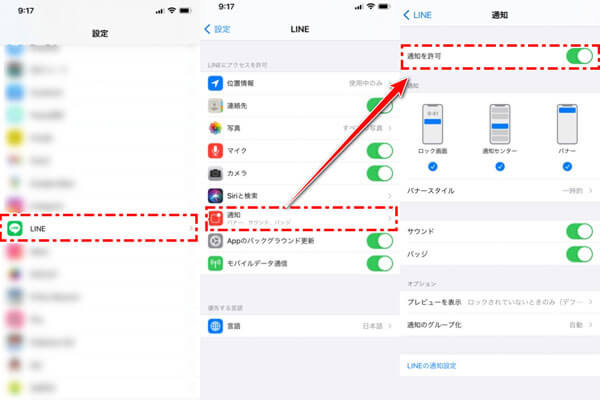
【Androidの場合】
- ステップ1:端末の設定を開いて、「アプリと通知」を開く。
- ステップ2:LINEを開いて、「通知」をタップし、通知をオンにする。
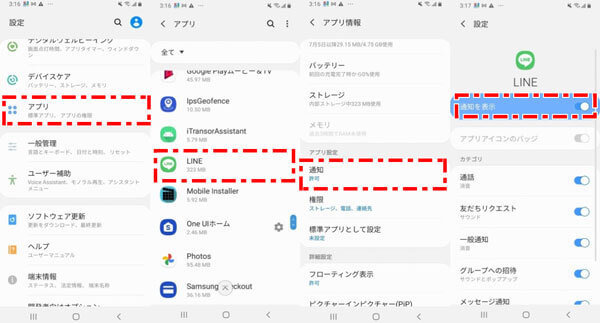
着信音が変更できない時はまず設定で自分の好みに合わせて設定しましょう。
2LINEを最新バージョンにする
LINE設定より「LINEについて」を開き、現在のバージョンを確認してみてください。
もしバージョンが古い場合には、以下のステップで更新しましょう。
ステップ1:「APP Store」「Google play」を開く。
ステップ2:LINEのアップデートの可否を確認する。
ステップ3:アップデートがあれば行う。
ステップ4:アップデートができたら、LINEの設定でバージョン確認する。

3LINEを再インストールする
再インストールとは、アプリを一度削除してもう一度入れることを言います。上記の方法で解決できない時は、再インストールを試してみましょう。なお、再インストールする際には、以下の点にご注意ください。
ログイン情報の確認:
同じアカウントをそのまま使いたい時には、アカウントの引継ぎが必要です。この引継ぎに失敗するとログインができなくなるため、新たなアカウントを作成することになってしまいます。失敗しないためには、LINEで設定しているメールアドレス・パスワードを必ず確認しておくことが大切です。
トークのバックアップを取る:
LINEの設定を開き、トークの項目を選択すると、トークのバックアップをすることができます。この時に、AndroidであればGoogleドライブ、iPhoneであればiCloudのバックアップも行いましょう。
Facebook・AppleIDとの連携状況の確認:
事前にFacebookやAppleIDとの連携をしておくと、再インストール後のログイン時にメールアドレス以外の方法として使えます。これは必ずしも必須ではありませんが、ログインができないリスクを回避することができるでしょう。
以下の手順でアプリの再インストールを行なっていきます。ただし、不具合や端末により一部のトークが消えてしまうことがあるため、再インストールにはある程度の覚悟は必要です。トークを消えたくないために、まず超簡単のバッグアップする裏ワザまで移動してください。
再インストールの具体的な手順
ステップ1:端末よりLINEアプリを削除する。(ホーム画面でアプリアイコンを長押しして、アンインストールする)
ステップ2:Appstore、GoogleplayよりLINEアプリをインストールする。
ステップ3:電話番号もしくはメールアドレスでログインする。
ステップ4:その後指示に従い、細かい設定を行う。
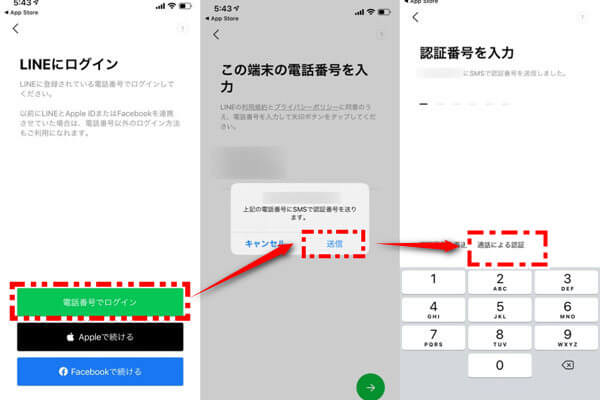
4 LINEのサポートセンターでお問い合わせする
上記の方法で解決されない場合は、設定画面よりヘルプセンターへ問い合わせてみてください。ただ、問い合わせの返信には時間がかかることもあるため、すぐに解決とはいかないようです。
LINEで問い合わせする方法:
ステップ1:LINEを起動して、設定を開く。
ステップ2:設定画面で下までスワイプして、「ヘルプセンター」をタップする。
ステップ3:「お問い合わせ」をタップして、伺いしたいことをしっかり記入したうえ、送信すると完成です。
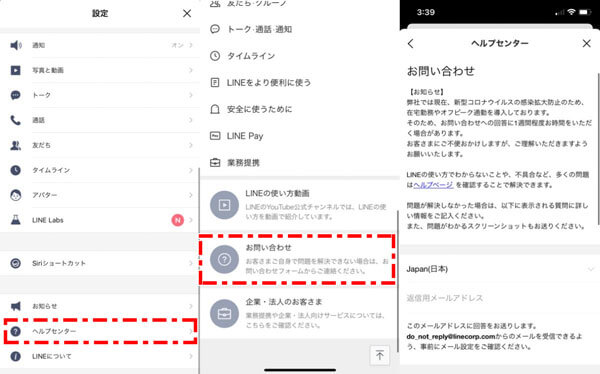
Part3:再インストールする前に素早くバックアップする裏ワザ
再インストールする前にとっても大切なバックアップ。しかし、これには思ったよりも時間がかかってしまうことがあります。早く安全にバックアップを取りたいですよね。そんな時に無料の専門的なLINEデータをバックアップするソフト - iTransor for LINEをお勧めします。クラウドと違い容量制限がないし、安全にいつもでも保存できます。しかもLINEデータを上書きされる恐れが一切ないです。
こちらの専門的なLINEデータをバックアップするソフトは、誰でも簡単な操作でLINEのバックアップを取ることが可能です。
LINEデータをバックアップするチュートリアル動画をご覧ください!
具体的な操作する仕方は以下となります。
ステップ1:iTransor for LINEをインストールして起動します。デバイスをPCに接続して、画面の左側にある「AndroidとiOSデバイスの間でLINEデータ転送」を選択して、「スタート」をクリックします。

ステップ2:スタートをクリックすると自動的にバックアップ開始するので、しばらく待ってください。最後に完了をクリックすると、バックアップ完成です。

iTransor for LINEを使い、素早く安全にバックアップを取りましょう。LINEデータをバックアップしてから、今再インストールしましょう!
Note:
近頃こちらのソフトでAndroidデバイスとiOSデバイス間の転送、またはPCからデバイスまでの復元機能がリリースするので、楽しんでください。
結論
本記事では、LINEの着信音・呼び出し音が変更できないときの原因と対処法について説明しました。自分の状況を確認し、自分に合った方法を選びましょう。また、LINEのデータが突然消えても大丈夫なようにバックアップを細かにしておくことをおすすめします。ぜひ無料の専門的なLINEデータをバックアップするソフトを今すぐ試してみましょう!